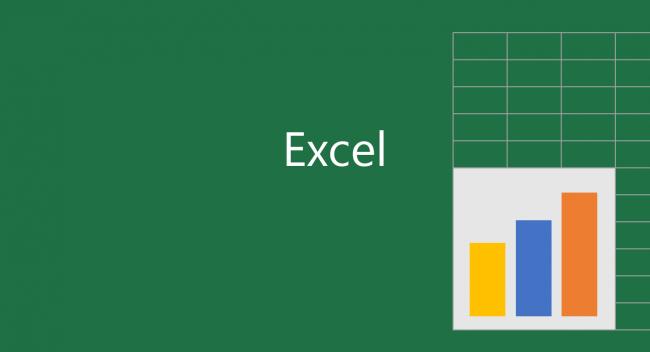Многие из нас часто работают с программой Excel. Мы неоднократно рассказывали на сайте вам о некоторых лайфхаках, с помощью которых вы можете значительно упростить вашу работу. Когда мы пытаемся сделать таблицу, что-то в итоге получается не очень структурировано, а хочется чтобы наша работа радовала глаз, согласитесь? Красоты можно достичь с помощью использования инструмента группировки. Благодаря нему можно не только отлично украсить документ, но и убрать лишние элементы. В этой статье вы узнаете как это сделать быстро и качественно.
Шаг 1. Настроим группировку
Для начала нам нужно правильно настроить этот инструмент.
1. Перейдем во вкладку "Данные";
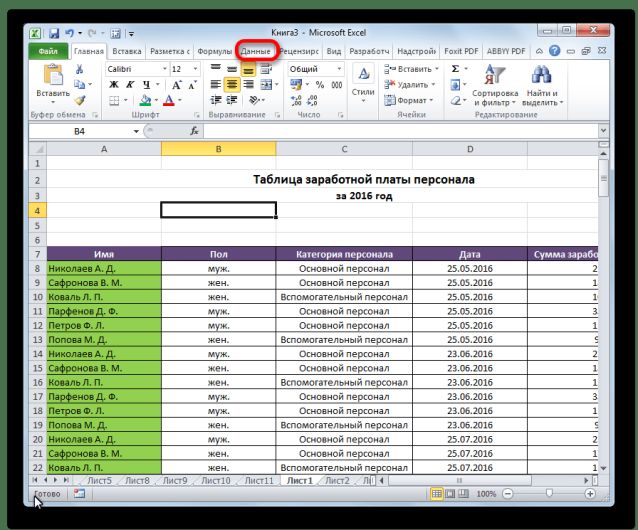
2. В самом конце справа вы увидите пункт "Структура". Откроется окошко, ставим галочку у второго подпункта и нажимаем "Ок".
Шаг 2. Группировка по строкам
1. Добавьте строчку над группой столбцов или же под ней. Как вам удобнее;
2. Введите в этой ячейке любое название;
3. Выделите строки, которые необходимо структурировать. Но созданную ячейку выделять не нужно;
4. Зайдите в раздел "Данные";
5. Снова структура - группировать. В небольшом окошке поставьте галочку у строк и нажмите "ок".
Готово! Также можно поступить с группировкой столбцов.

Ремейк Black Mirror: небезызвестный и атмосферный готический хоррор
Если вам по вкусу старые готические замки, персонажи с собственными скелетами в шкафу, семейные разборки вкупе с загадками, головоломками, мистикой и безумием, то этот приключенческий хоррор определённо придётся вам по душе!

Почему не стоит использовать сторонние клавиатуры с устройствами Apple?
Больше тридцати миллионов пользователей пострадали

Как посмотреть ролик в обратном режиме в iMovie?
Несколько хитрых советов и не только

Простые секреты Google Chrome
Какие полезные функции могут удивить?